Bạn có đang cảm thấy quá tải với việc phải sử dụng hàng loạt ứng dụng riêng biệt cho email, công việc và ghi chú? Spike xuất hiện như một giải pháp đột phá, hứa hẹn hợp nhất tất cả vào một nền tảng duy nhất. Liệu đây có phải là công cụ đáng giá giúp nâng tầm năng suất, hay chỉ là một ứng dụng “lòe loẹt” khác chỉ hứa hẹn mà không mang lại hiệu quả thực sự? Với vai trò là một chuyên gia công nghệ tại Thuthuat360.net, chúng tôi sẽ đi sâu vào đánh giá ứng dụng Spike, khám phá các tính năng nổi bật và phân tích liệu nó có thực sự là lựa chọn phù hợp để thay thế các ứng dụng email truyền thống và tối ưu hóa quy trình làm việc của bạn hay không.
Quản lý Danh sách việc cần làm (To-Do List) trong Spike
Mặc dù ban đầu có thể chưa hoàn toàn trực quan, việc tạo danh sách các mục cần làm trong Spike trở nên khá đơn giản khi bạn đã quen với cách sử dụng. Cách dễ nhất để thực hiện điều này là chạm vào biểu tượng hồ sơ ở góc trên bên trái và chọn Tác vụ (Tasks).
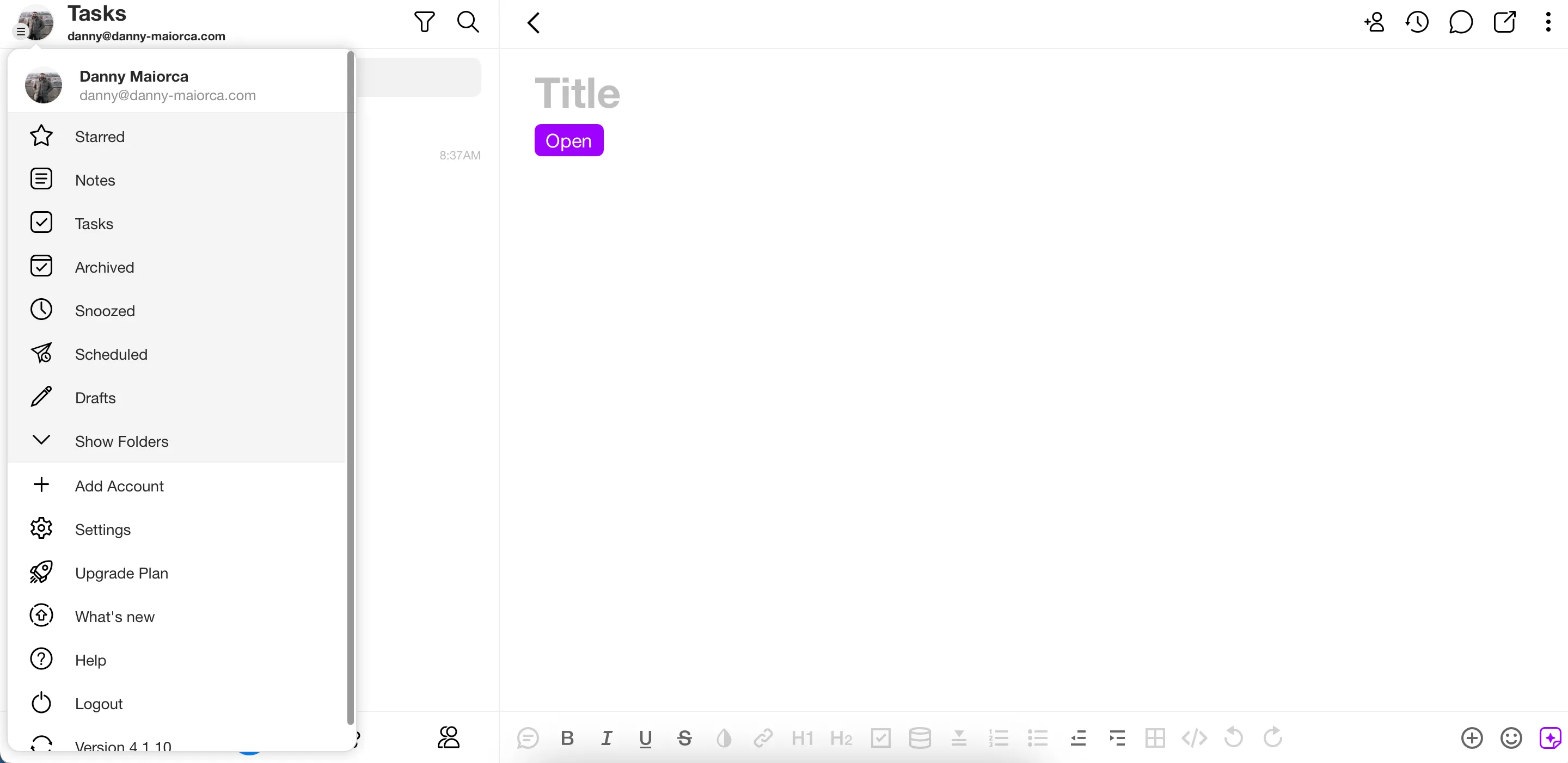 Giao diện chọn mục "Tác vụ" trong menu ứng dụng Spike để bắt đầu tạo danh sách công việc
Giao diện chọn mục "Tác vụ" trong menu ứng dụng Spike để bắt đầu tạo danh sách công việc
Từ đó, bạn có thể tùy chỉnh các mục trong danh sách việc cần làm của mình theo nhiều cách. Ví dụ, bạn có thể tạo các mục con dạng danh sách kiểm tra (checklist) đơn giản. Nếu cần chi tiết hơn, bạn có thể sử dụng các tiêu đề, tạo bảng và danh sách có dấu đầu dòng.
Chuyển đổi email thành tác vụ: Thử thách và nhận định
Tuy nhiên, việc biến các email thành tác vụ trong danh sách việc cần làm lại khá khó khăn. Cá nhân tôi chỉ sử dụng Spike cho danh sách việc cần làm nếu mục tiêu là hợp nhất mọi thứ vào một nơi. Đây là điều đáng để cân nhắc kỹ lưỡng trước khi quyết định từ bỏ Gmail hoặc ứng dụng email hiện tại của bạn.
Tổ chức Lịch biểu hiệu quả với Spike
Việc tổ chức lịch biểu trong Spike khá đơn giản. Ứng dụng tự động nhập mọi sự kiện từ Google Calendar vào lịch của bạn, giúp bạn không phải bắt đầu lại từ đầu. Hơn nữa, việc truy cập lịch trong ứng dụng rất dễ dàng; bạn chỉ cần nhấp vào biểu tượng đồng hồ ở cuối màn hình.
Việc thêm sự kiện mới theo cách thủ công cũng rất đơn giản. Chỉ cần tìm ngày bạn muốn thêm và chọn biểu tượng +. Mọi thứ còn lại đều rất giống với các tính năng bạn sẽ tìm thấy khi tạo một sự kiện trong Gmail và các ứng dụng khác. Ngoài việc thiết lập các tác vụ cá nhân, bạn có thể tạo các sự kiện lặp lại và thêm liên kết/tệp đính kèm nếu cần.
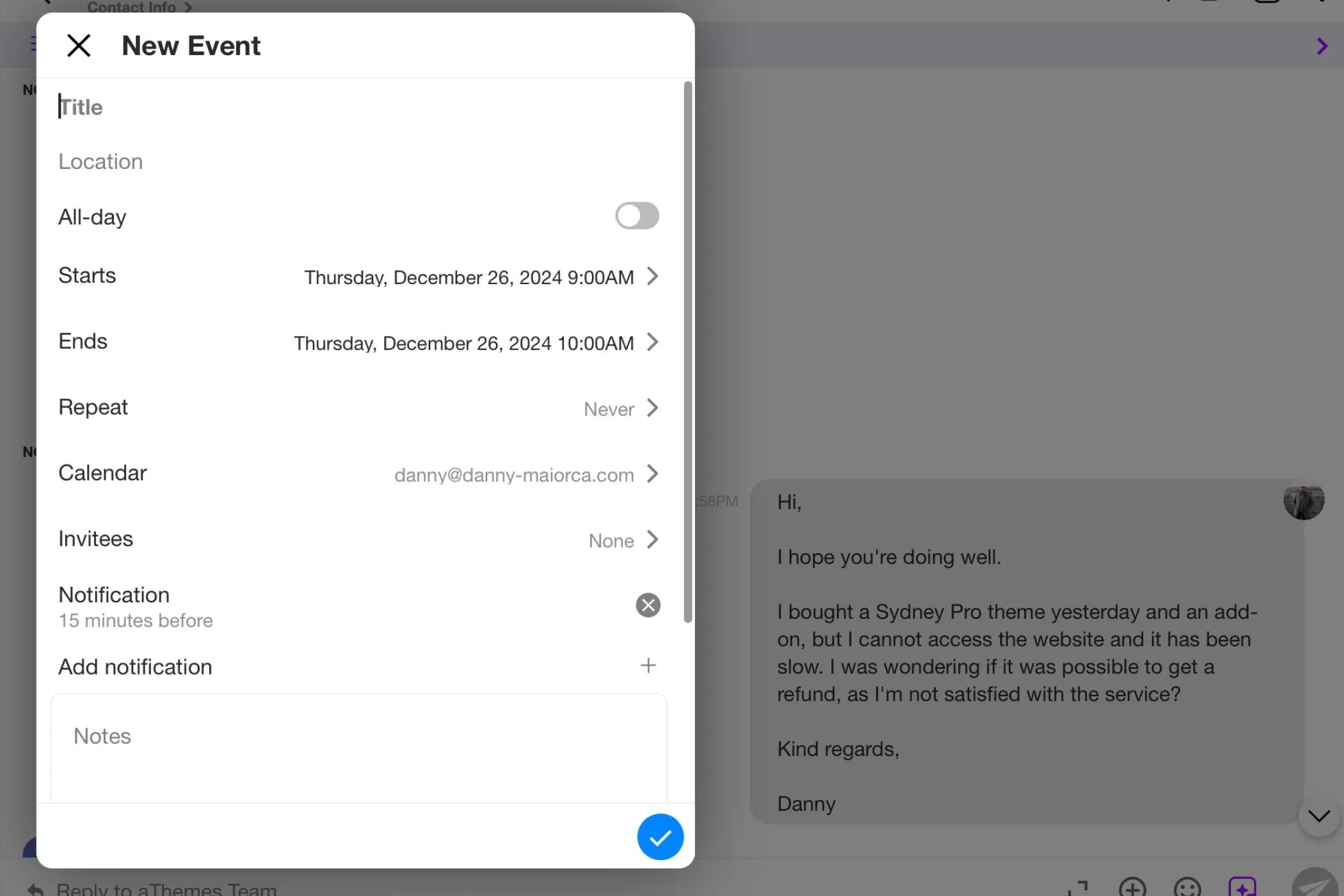 Màn hình tạo sự kiện mới trên ứng dụng Spike với các tùy chọn ngày, giờ và đính kèm tài liệu
Màn hình tạo sự kiện mới trên ứng dụng Spike với các tùy chọn ngày, giờ và đính kèm tài liệu
Khi sử dụng lịch trong Spike, bạn có thể thay đổi chế độ xem dựa trên:
- Chương trình nghị sự (Agenda)
- Dạng nhỏ gọn (Compact)
- Theo ngày (Day)
Nếu bạn đã cuộn quá xa, bạn có thể quay lại ngày hiện tại ngay lập tức. Điều này giúp bạn dễ dàng theo dõi các sự kiện hiện tại và sắp tới.
Tính năng Ghi chú (Notes) của Spike: Hơn cả một công cụ ghi chú thông thường
Spike có một tính năng Ghi chú hữu ích, hoạt động tương tự như Google Keep và Apple Notes. Bạn có thể sử dụng các ghi chú này để tổng quan dự án toàn diện hơn và cộng tác với những người khác. Nếu bạn phải theo dõi thông tin quan trọng, chẳng hạn như cách tải xuống một tệp bên ngoài, tính năng này là một nơi hữu ích để lưu giữ mọi thứ.
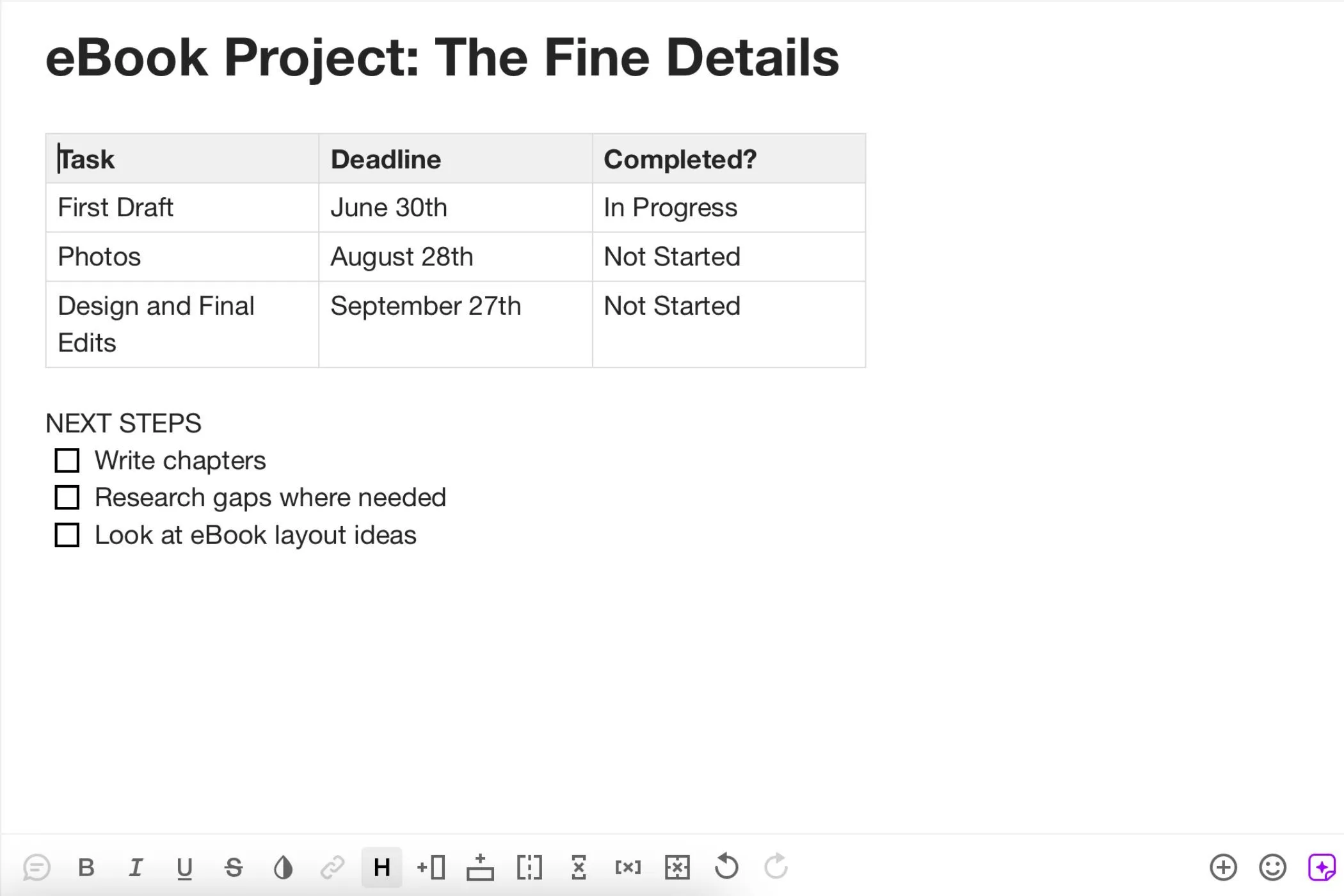 Giao diện tạo ghi chú mới trong Spike, cung cấp nhiều tùy chọn định dạng văn bản để tổ chức thông tin hiệu quả
Giao diện tạo ghi chú mới trong Spike, cung cấp nhiều tùy chọn định dạng văn bản để tổ chức thông tin hiệu quả
Tính năng này thực sự hữu ích nếu bạn cần tổ chức việc học tập. Ví dụ, tôi có thể hình dung nó sẽ giúp tôi sắp xếp quy trình làm luận văn mà không bị lộn xộn nhiều như khi dùng ghi chú giấy. Đối với các dự án công việc dài hạn, việc có công cụ này trong cùng một ứng dụng với email có thể giúp tránh việc chuyển đổi ngữ cảnh liên tục, từ đó nâng cao hiệu suất làm việc.
Nhiều tính năng khác của Ghi chú tương tự như tùy chỉnh tác vụ trong Spike. Nếu tôi chuyển sang sử dụng ứng dụng này vĩnh viễn, tính năng Ghi chú sẽ là một trong những lý do chính. Nó mang lại cảm giác như có một bảng điều khiển Notion ngay trong ứng dụng email, điều này khá thú vị.
Khám phá Spike AI: Trợ lý thông minh cho email và nội dung
Spike AI là một trong những tính năng nổi bật của ứng dụng. Bạn có thể tóm tắt email và viết nội dung bằng AI khi cần. Công cụ tóm tắt hoạt động khá tốt; tôi nhận được tất cả các khía cạnh chính cần thiết mà không gặp nhiều rắc rối. Tuy nhiên, phiên bản miễn phí chỉ cung cấp 10 tín dụng miễn phí mỗi tháng.
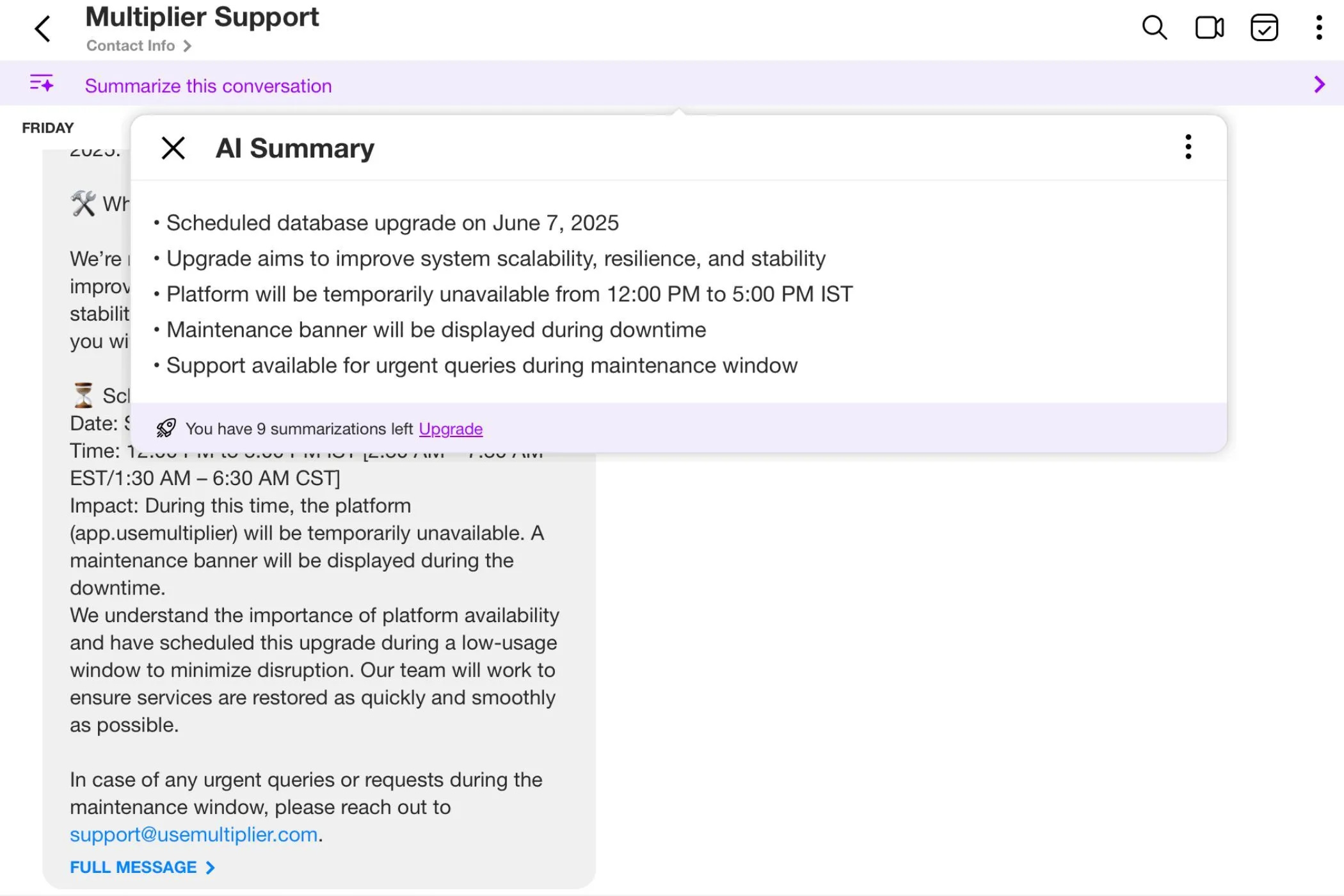 Tính năng tóm tắt email bằng AI của Spike, giúp người dùng nắm bắt nhanh các điểm chính của cuộc hội thoại
Tính năng tóm tắt email bằng AI của Spike, giúp người dùng nắm bắt nhanh các điểm chính của cuộc hội thoại
Với phiên bản miễn phí của Spike, bạn cũng có thể sử dụng AI để viết nội dung. Bạn có thể chọn từ các dạng:
- Tin nhắn (Message)
- Bài viết blog (Blog Post)
- Danh sách (List)
- Đoạn văn (Paragraph)
Bạn cũng có tùy chọn chọn nhiều tông giọng, như thân mật (casual) và trang trọng (firm). Hơn nữa, bạn có thể chọn độ dài ưu tiên.
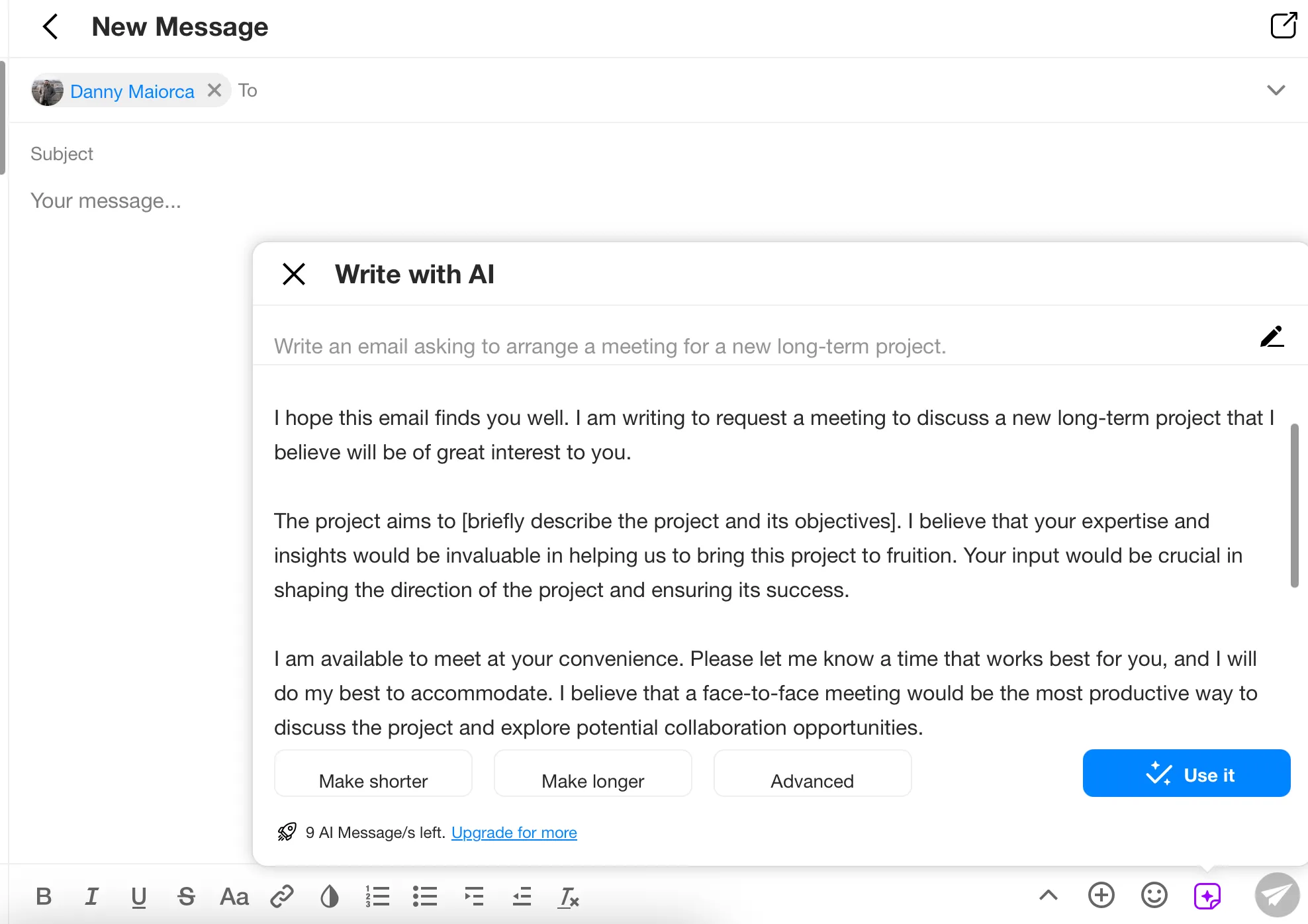 Công cụ AI hỗ trợ viết nội dung của Spike, cho phép người dùng lựa chọn loại văn bản và tông giọng phù hợp
Công cụ AI hỗ trợ viết nội dung của Spike, cho phép người dùng lựa chọn loại văn bản và tông giọng phù hợp
Sau khi điền các chi tiết và cung cấp hướng dẫn, Spike đã phát triển một bản nháp email. Sau đó, tôi có thể điều chỉnh lại để phù hợp với tông giọng ưa thích và thêm thông tin cần thiết nhất. Thành thật mà nói, nó không quá khác biệt so với các ứng dụng email khác. Tuy nhiên, người dùng miễn phí chỉ nhận được 10 tín dụng email/tin nhắn AI hàng tháng.
Spike AI có nhiều tính năng hơn nếu bạn nâng cấp lên phiên bản đầy đủ, chẳng hạn như tóm tắt nguồn cấp dữ liệu.
Trải nghiệm Trả lời Email đột phá của Spike
Bố cục phản hồi email của Spike là một trong những tính năng tốt nhất của ứng dụng, giúp mọi thứ rất dễ tổ chức. Khi mở một tin nhắn trong ứng dụng, bạn có thể trả lời như thể đó là một cuộc trò chuyện thông thường. Theo ý kiến của tôi, điều này dễ dàng hơn nhiều so với việc mở một hộp thư email mới; giao tiếp trở nên liền mạch hơn.
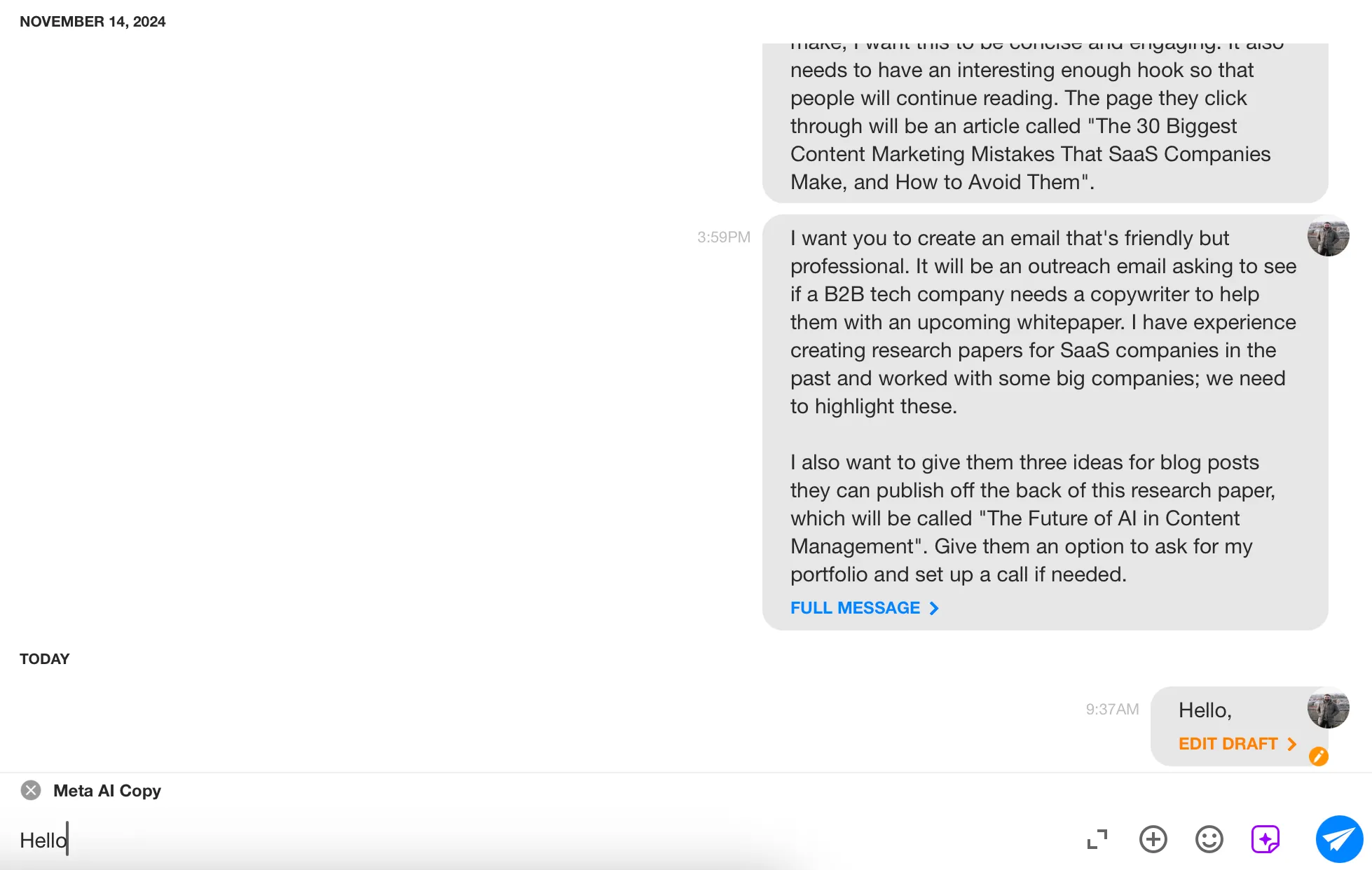 Giao diện "Email Chat" độc đáo của Spike, biến các cuộc hội thoại email thành dạng tin nhắn trò chuyện trực quan
Giao diện "Email Chat" độc đáo của Spike, biến các cuộc hội thoại email thành dạng tin nhắn trò chuyện trực quan
Ngoài cách nhập này, bạn cũng có thể chọn sử dụng hộp thư email tiêu chuẩn nếu muốn. Tùy chọn cho cả hai đều tốt, đặc biệt nếu bạn đang tìm kiếm một giải pháp thay thế cho Telegram và các ứng dụng nhắn tin tức thời khác.
Lên lịch gửi Email linh hoạt
Spike cho phép bạn chọn thời điểm muốn gửi email. Bạn có thể chọn gửi sau trong cùng ngày, vào ngày mai hoặc tuần tới. Nếu những tùy chọn này không phù hợp, bạn có thể chọn thời gian và ngày tùy chỉnh. Tính năng này sẽ bị mờ nếu tin nhắn của bạn trống.
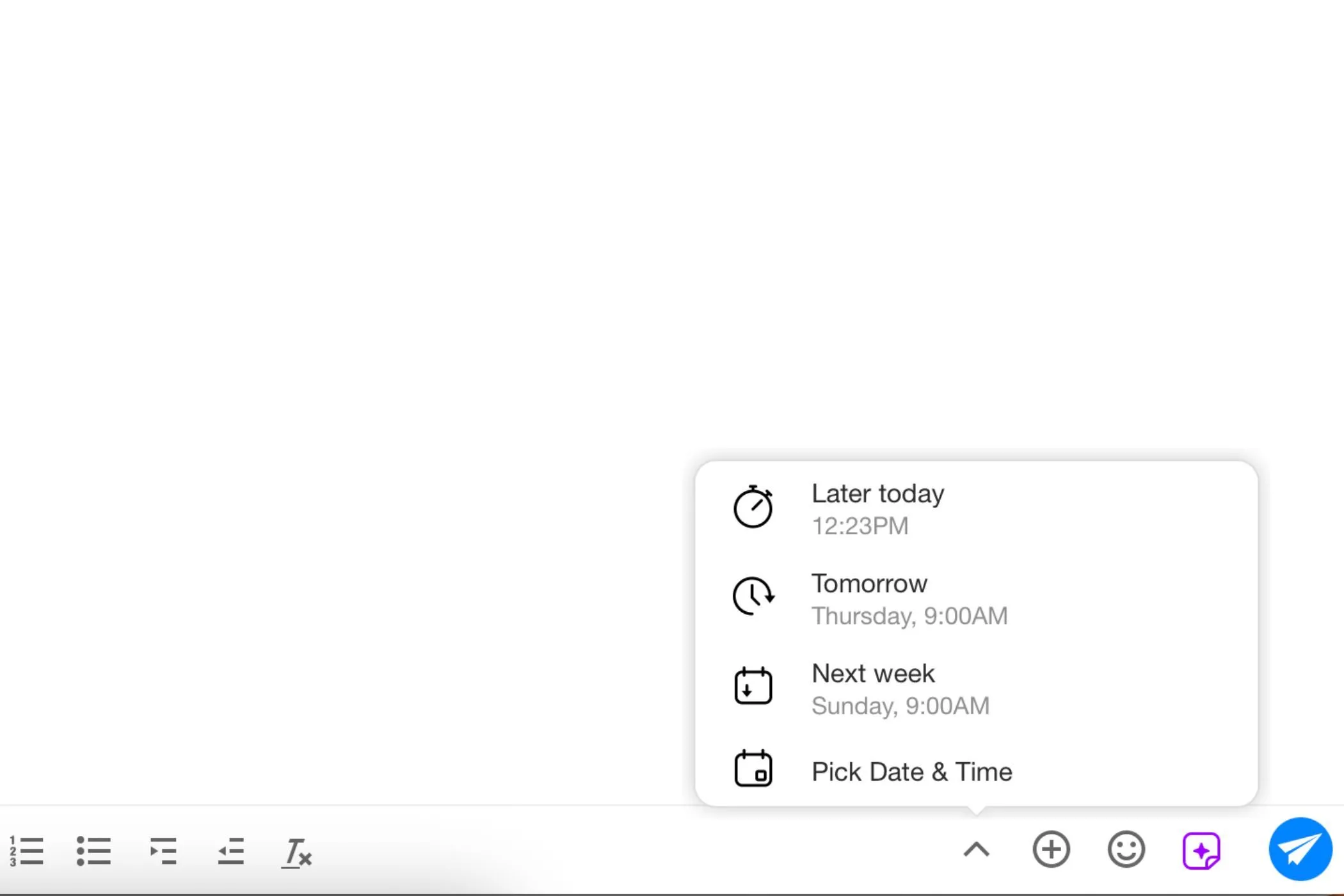 Chức năng lên lịch gửi email trong ứng dụng Spike, giúp người dùng chủ động kiểm soát thời gian gửi thư
Chức năng lên lịch gửi email trong ứng dụng Spike, giúp người dùng chủ động kiểm soát thời gian gửi thư
Công cụ này hoạt động tương tự như khi bạn muốn lên lịch gửi email trong Gmail hoặc một ứng dụng tương tự. Mặc dù không nhất thiết phải độc đáo, nhưng việc có tính năng này rất tiện lợi. Bạn sẽ tìm thấy công cụ này ở cuối bản nháp email của mình, ở phía bên phải.
Cộng tác dễ dàng với Spike Teamspace và Tài liệu
Với gói Spike miễn phí, bạn nhận được một không gian nhóm (teamspace). Bạn có thể tạo các nhóm để cộng tác và giao tiếp dễ dàng hơn; ngoài việc hữu ích cho công việc chuyên nghiệp và học tập, bạn có thể sử dụng nó nếu bạn có nhiều sở thích khác nhau và cần liên hệ với mọi người qua email.
Spike cũng có tài liệu cộng tác, hoạt động tương tự như Google Docs. Ngoài việc mời những người khác làm việc cùng một nơi, bạn có thể kiểm soát quyền chỉnh sửa của họ. Nếu bạn không muốn cấp quyền truy cập đầy đủ, bạn có thể thay đổi thành chỉ xem.
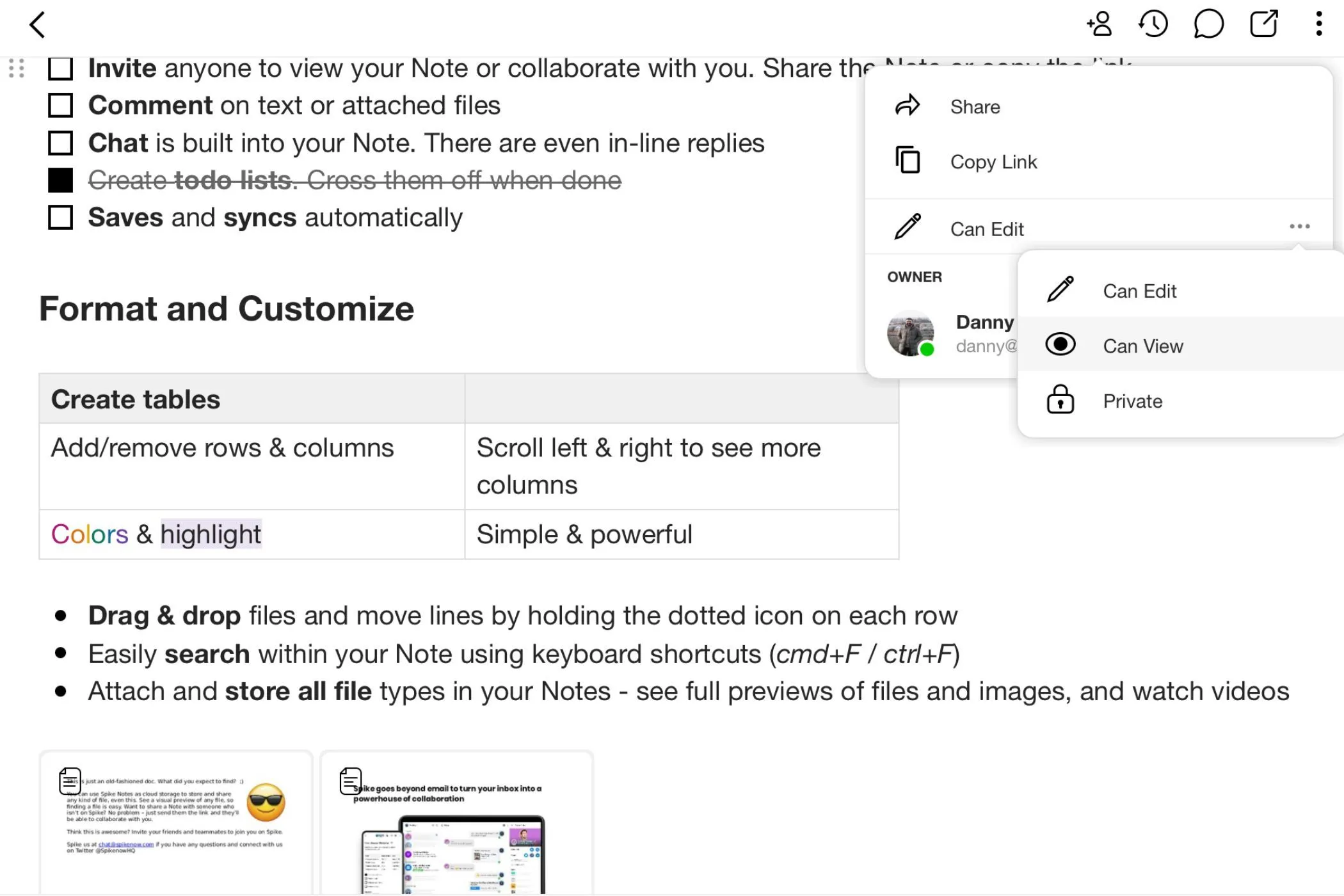 Cài đặt quyền truy cập và chỉnh sửa tài liệu cộng tác trong Spike, cho phép kiểm soát chặt chẽ quy trình làm việc nhóm
Cài đặt quyền truy cập và chỉnh sửa tài liệu cộng tác trong Spike, cho phép kiểm soát chặt chẽ quy trình làm việc nhóm
Bạn sẽ có thêm nhiều khả năng nếu nâng cấp lên gói đăng ký trả phí, chẳng hạn như hộp thư đến cộng tác (collaborative inbox).
Bảng giá Spike: Lựa chọn nào phù hợp?
Phiên bản cơ bản của Spike là miễn phí và bao gồm một địa chỉ email miễn phí, 60 ngày lịch sử tìm kiếm và quyền truy cập hạn chế vào Spike AI. Bạn có thể nâng cấp để có lịch sử tìm kiếm không giới hạn, hộp thư đến được chia sẻ và các tính năng khác.
Spike có các tính năng email và Teamspace; dưới đây là giá cho các gói Teamspace:
| Gói đăng ký | Giá (Hàng tháng) | Giá (Hàng năm) |
|---|---|---|
| Team | 5 USD/tháng | 48 USD/năm |
| Business | 10 USD/tháng | 96 USD/năm |
Trong khi đó, đây là giá nếu bạn chỉ muốn đăng ký Email:
| Gói đăng ký | Giá (Hàng tháng) | Giá (Hàng năm) |
|---|---|---|
| Pro | 8 USD/tháng | 60 USD/năm |
| Ultimate | 16 USD/tháng | 120 USD/năm |
Spike có đáng để sử dụng không?
Khi lần đầu tiên sử dụng Spike, tôi nghĩ ứng dụng này là một cuộc cách mạng và thực sự tin rằng mình sẽ chuyển đổi vĩnh viễn sang nó. Nhưng sau khi sử dụng nhiều hơn, tôi đã điều chỉnh lại quan điểm của mình. Ứng dụng có một số tính năng hay, chẳng hạn như email đàm thoại. Tuy nhiên, tôi thất vọng vì khả năng trực quan của nó chưa cao. Hơn nữa, tôi vẫn cần tổ chức email thủ công với gói miễn phí.
Nâng cấp lên gói đăng ký trả phí có thể đáng giá vì bạn sẽ có quyền truy cập vào nhiều tính năng hơn và ít giới hạn AI hơn. Hơn nữa, tôi có thể thấy những lợi ích của việc sử dụng nó khi cộng tác với những người khác. Tôi không nghĩ mình sẽ khó chịu nếu làm việc cho một công ty tích hợp Spike.
Tuy nhiên, tôi không tìm thấy lý do thuyết phục để chuyển đổi vĩnh viễn từ Gmail sang Spike; thậm chí tôi còn cho rằng mình thích Outlook hơn. Tôi có thể sử dụng các công cụ tương tự trong Gmail, chẳng hạn như Google Keep, và ứng dụng này dễ điều hướng hơn.
Tóm lại, Spike là một ứng dụng đầy hứa hẹn với khả năng tích hợp email, tác vụ, lịch và ghi chú, giúp giảm thiểu sự phân tán và tăng cường năng suất. Tuy nhiên, đối với người dùng cá nhân với gói miễn phí, những hạn chế về AI và khả năng tổ chức email thủ công có thể là một rào cản. Spike sẽ phát huy tối đa giá trị cho các nhóm làm việc, doanh nghiệp nhỏ hoặc những ai sẵn sàng đầu tư vào gói trả phí để tận hưởng trọn vẹn các tính năng cộng tác và AI nâng cao. Hãy cân nhắc kỹ lưỡng nhu cầu cá nhân và ngân sách để quyết định liệu Spike có phải là giải pháp công nghệ mà bạn đang tìm kiếm hay không.


